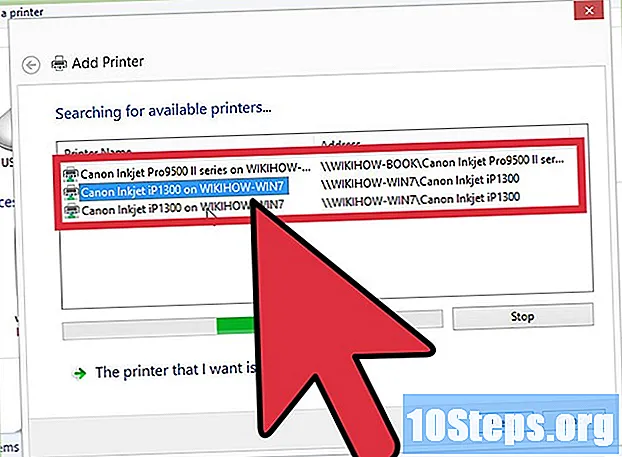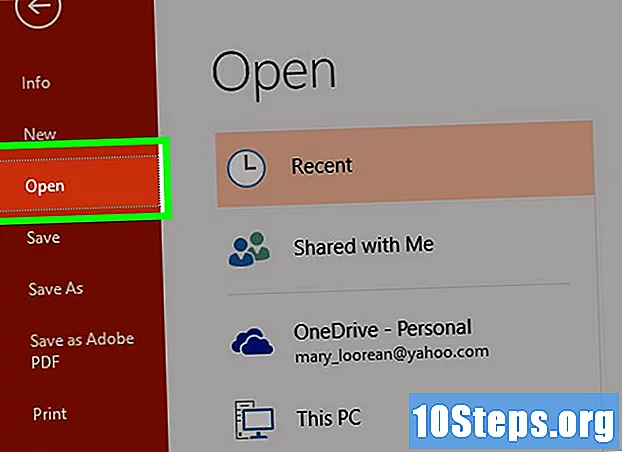Inhalt
In diesem wikiHow-Artikel erfahren Sie, wie Sie die Alexa-App auf Ihrem iPhone oder Android-Handy verwenden. Möglicherweise haben Sie diese App bereits verwendet, um Ihr Echo zu konfigurieren oder Ihre Einstellungen anzupassen. Alexa dient jedoch auch dazu, Anrufe zu tätigen und Nachrichten zu senden, die Musikwiedergabe zu steuern und weitere Details zu den an die Anwendung gestellten Fragen anzuzeigen.
Schritte
Öffnen Sie die Alexa-App. Es ähnelt einem blauen Dialogballon mit einem weißen Umriss.
- Wenn Sie es noch nicht haben, können Sie es direkt von Ihrem Google Play Store auf Ihrem Android-Handy oder in Ihrem iPhone App Store herunterladen. Melden Sie sich nach dem Herunterladen mit Ihrer Amazon-E-Mail-Adresse und Ihrem Kennwort an.
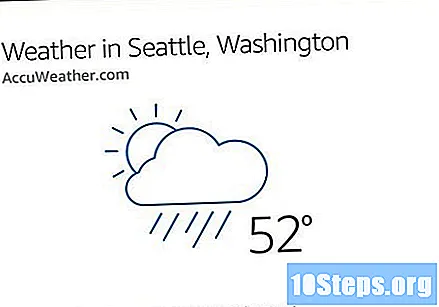
Überprüfen Sie Ihre neuesten Fragen. Wenn Sie die App öffnen, wird die Startseite mit einer "Karte" mit den neuesten Fragen an Alexa angezeigt. Wenn Sie weitere Informationen zu Ihrer Frage haben, können Sie diese hier oder durch Klicken auf einen der Links in diesem Bereich anzeigen, um weitere Informationen anzuzeigen. Die zusätzlichen Informationen auf der Karte hängen von Ihrer Frage ab:- "Alexa, wie ist das Wetter?" Diese Karte enthält detailliertere Wetterinformationen, einschließlich einer 5-Tage-Wettervorhersage.
- "Alexa, Wikipedia-Otter." Diese Karte zeigt weitere Informationen über Otter auf Wikipedia.
- "Alexa, wie war Flamengos Spiel?" Die Karte zeigt die Punkte pro Runde und Details darüber, wann das nächste Spiel gespielt wird.

Klicken Sie in ☰ um zusätzliche Einstellungen zu durchsuchen. Das Symbol besteht aus drei Zeilen in der oberen linken Ecke Ihres Bildschirms. Es öffnet sich das Hauptmenü für die Alexa-App auf der linken Seite des Bildschirms mit einigen zusätzlichen Einstellungen für die Anzeige:- Klicken Sie auf "Listen", um Ihre Aufgabenliste zu überprüfen oder eine Einkaufsliste anzuzeigen, wenn Sie einkaufen gehen.
- Um neue Erinnerungen hinzuzufügen, klicken Sie auf "Erinnerungen & Alarme". Sie können auch aktive Alarme anzeigen und deren Lautstärke und Klingeltöne verwalten. Sie haben Zugriff auf einen Zähler für Ihre aktiven Timer, auf dem Sie diesen Bildschirm auf Wunsch anhalten können.
- Klicken Sie auf "Routinen", um verschiedene Alexa-Funktionen in einem einzigen Sprachbefehl zu kombinieren. (Zum Beispiel, wenn Sie Alexa-Lichter einschalten und einen Verkehrsbericht anhören, wenn Sie sagen "Alexa, guten Morgen’.)
- Durch Klicken auf "Fähigkeiten" können Sie nach den Fähigkeiten suchen und suchen, die sich im Geschäft befinden, oder die Fähigkeiten verwalten, die Sie bereits haben, indem Sie oben rechts auf "Ihre Fähigkeiten" klicken.

Klicken Sie auf das Nachrichtensymbol, um Nachrichten über Alexa zu senden und zu empfangen. Das Symbol befindet sich am unteren Bildschirmrand und hat die Form eines Dialogfelds. Nach dem Importieren von Kontakten können Sie Text- oder Sprachnachrichten senden und andere Alexa-Benutzer anrufen, die diese über das Gerät oder direkt auf ihren Telefonen empfangen.- Um ein neues Gespräch oder einen neuen Anruf zu beginnen, gehen Sie zum Symbol Kontakte. Das Symbol ist wie eine Person geformt und befindet sich in der oberen rechten Ecke.
Klicken Sie auf das Musiksymbol, um die Audiowiedergabe zu steuern. Das Symbol hat 3 vertikale Balken (wie ein Equalizer) am unteren Bildschirmrand.
- Während der Musikwiedergabe können Sie das Albumcover, den Songtitel, das Album und den Interpreten anzeigen sowie die Titel mit den Wiedergabe- / Pause-Tasten steuern, Titel überspringen, im Zufallsmodus anhören und wiederholen. Klicken Sie auf "Warteschlange", um einen anderen Titel aus dem gerade abgespielten Album zu suchen.
- Bei Podcasts können Sie deren Informationen anzeigen und die Wiedergabe- / Pause-Tasten verwenden. Klicken Sie oben auf dem Bildschirm auf "Warteschlange", um eine vorherige Episode des Podcasts zu suchen und auszuwählen.
- Bei Hörbüchern können Sie die Buchinformationen anzeigen, abspielen / pausieren, 30 Sekunden vorwärts oder rückwärts gehen und nach dem aktuellen Kapitel suchen.
- Wenn Alexa ein Kindle-Buch liest, haben Sie die gleichen Steuerelemente wie ein Hörbuch, außer dass Sie nicht nach verschiedenen Punkten im Kapitel suchen können.
- Klicken Sie oben rechts auf „Verlauf“, um eine Liste der bereits gespielten Songs, Podcasts und Hörbücher anzuzeigen. Diese Funktion ist beispielsweise nützlich, wenn Sie Songs im Zufallsmodus anhören und den Namen eines Titels wissen möchten, den Sie abgespielt haben, um ihn erneut anzuhören.
Berühren Sie das Alexa-Symbol, um eine Frage zu stellen. Derzeit funktioniert dies nur für die neueste Version der Android-App, aber das gleiche für das iPhone wird in Kürze verfügbar sein. Das Alexa-Symbol sieht aus wie eine blaue Sprechblase mit einem weißen Umriss und befindet sich in der Mitte des unteren Bildschirmrandes. Timer, Alarme und Lautstärke können nicht mit Alexa von der App eingestellt werden, aber die meisten anderen Fragen funktionieren normal. Klicken Sie einfach auf das Alexa-Symbol, anstatt "Alexa" zu sagen, um es auszulösen.